See on paljudele meist Maci kasutajatele kummaline ja juhuslik probleem. Töötame nagu tavaliselt ja siis ühtäkki kaob Maci hiirekursor (kursor) ja oleme ummikus! Selle leidmiseks jahime üle kogu oma ekraani, klõpsame ja kõigutame kõikjal, et see kuradima osuti lihtsalt nähtavaks saaks.
See konkreetne probleem ilmneb ilma mustrita, see lihtsalt juhtub. Me kutsume seda "kus on mu hiir?" sündroom. Ja see on kindlasti midagi, mida te ei taha tabada!
Kuid me ei ole üksi. Selle probleemiga puutuvad kokku ka paljud teised macOS-i ja Mac OS X-i kasutajad. Ja nad avastavad, et nende hiirekursor (või kursor) kaob juhuslikult ja ilmub seejärel uuesti ilma nähtava loogikata.
Ja see probleem on eriti tüütu inimestele, kelle töö sõltub hiirekursorist. Lõpptulemus on see, et see probleem muudab meie hiire või puuteplaadi kasutamise võimatuks. Mida siis teha?
Sisu
-
Kiired näpunäited
- seotud artiklid
- Teie hiirekursori kadumise põhjused
- Otsige Siri abil üles oma Maci hiirekursor.
- Kunagi kaotate oma hiirekursori Mission Controli kaudu!
-
Hiirekursori kadumise probleemi lahendamine
- 1-Esmalt veenduge, et pole ühendusi ega interaktiivseid probleeme
- 2. Kasutage oma süsteemi eelistusi
- 3-Kui kursor muutub nähtamatuks, vahetage aknaid ja vajutage käsku (⌘) ja tabeldusklahvi
- 4. Külastage dokki või menüüriba
- 5. Proovige oma puuteplaati või puuteplaati
- 6- Lähtestage NVRAM
- 7-Klõpsake ja lohistage
- 8- Paremklõps
- 9 - sundige väljuma
- 10 – Kannatlikkus on voorus
- Selle jaoks on rakendus!
-
Käivitamine ilma kursorita, hiirt pole vaja!
- Klaviatuuri otseteed: põhitõed
- Klaviatuuri otseteed: kõige kasulikumad
- Kuidas käivitada süsteemieelistused klaviatuuri kaudu
-
Lugeja näpunäited
- Seonduvad postitused:
Kiired näpunäited 
Proovige neid samme oma kaduva hiirekursori parandamiseks
- Kolmanda osapoole hiirte ja puuteplaatide puhul kontrollige tootjalt püsivara värskendust (draivereid), mis ühilduvad macOS Catalinaga
- Muutke hiire või puuteplaadi kursor ekraanil suuremaks
- Liikuge alla dokki, peatage ja seejärel liikuge üles ekraani keskele
- Küsige Sirilt abi hiire asukoha leidmiseks ekraanil või kursori suuruse suurendamiseks, et aidata teil seda leida
- Aktiivse akna vahetamiseks vajutage Command (⌘) ja Tab klahve
- Looge Mission Controlis uus kiirklahv
- Kontrollige juhtmevabade hiirte ja puuteplaatide aku taset
- Lülitage sisse juurdepääsetavuse eelistus Raputage hiirekursorit asukoha määramiseks
- Hiirekursori nähtavaks tegemiseks klõpsake ja lohistage või paremklõpsake
- Proovige puuteplaadil sõrmeliigutust
- Sulgege ja avage oma MacBooki kaas
- Sundsulgege avatud programmid või taaskäivitage arvuti
- Lähtestage NVRAM või PRAM
seotud artiklid
- Kas teie hiir või puuteplaat ei tööta teie iPadi või iPhone'iga?
- MacBook või Magic Trackpad jäävad klõpsamisrežiimi kinni
- Spotlighti otsing ei tööta MacBookis, kuidas parandada
- Kuidas konfigureerida oma Maci puuteplaati
- Maagiliste hiireliigutuste lisamine
- Mida teha, kui teie Maci hiir või puuteplaadi kursor liigub juhuslikult
Teie hiirekursori kadumise põhjused 
Hiire kadumise probleemid on tavaliselt põhjustatud mitmest erinevast tegurist:
- Ajad, mil teie Maci vaba mälumaht hakkab otsa saama.
- Liiga palju avatud brausereid (Safari, Chrome, Firefox) või tarkvara vahekaarte (Word, Photoshop jne)
- Mitme monitori kasutamine
- YouTube'i videote vaatamine (peidab sageli hiire)
- Mitme kõrge eraldusvõimega kuva kasutamine (töötab kahe või enama ekraaniga)
- Kolmanda osapoole tarkvarakonfliktid põhjustavad ka kursori kadumise.
- Pange tähele, millal see juhtub – kas teil on see probleem ainult siis, kui kasutate kolmanda osapoole tarkvara, nagu Microsoft või Adobe?
Kui saate hoiatusteateid näiteks "teie käivitusketas on täis"? Kontrollige sellest artiklist leiate näpunäiteid selle probleemi lahendamiseks
Otsige Siri abil üles oma Maci hiirekursor
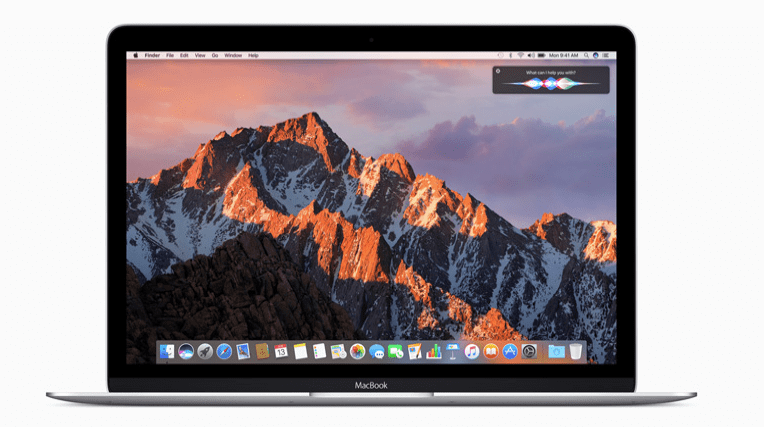
Ärge unustage, et alates macOS Sierrast, Siri on saadaval, et aidata teil läbi oma digitaalse elu. Kui seadistasite Siri oma Macis, kasutage hiirekursori tagasi toomiseks Siri! Loodetavasti seadsite a klaviatuuri otsetee Sirile juurdepääsuks, nii et selle käivitamine ilma hiire või puuteplaadita on lihtne. 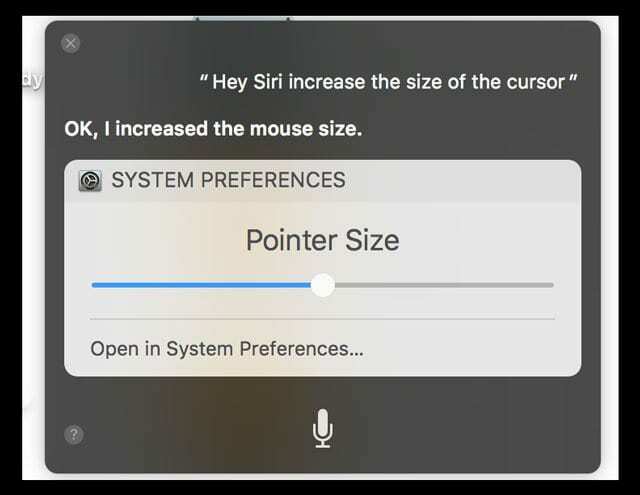
Siri vaikimisi otsetee on üks järgmistest
- Hoia Käsk (⌘) + tühik
- Hoia Valik+Tühik
- Vajutage Funktsioon (FN) +Tühik
Teil on ka võimalus kohandada Siri jaoks oma klaviatuuri otseteed.
Kui Siri on teie Macis lubatud, saab ta aidata teil hiirekursori tagasi tuua. Lihtsalt laske tal teha allpool loetletud samme.
Vaadake meie artiklit teemal Siri kasutamine macOS-is et näha, mida ta pakub ja kuidas ta enda heaks tööle panna!
Kunagi kaotate oma hiirekursori Mission Controli kaudu! 
Reader Dan pakub suurepärast ajutist lahendust, mis on nii kiire kui ka lihtne – kasutades ainult teie Maci missioonijuhtimist.
Avage Mission Control eelistused ja määrake uus kiirklahv, et kuvada armatuurlaud OVERLAYNA. Kui te ei leia kursorit, puudutage seda kiirklahvi kaks korda ja kursor naaseb!
Muutke oma Macis suvandite ja otseteede jaoks Mission Control System Preferences, avades Apple'i menüü > System Preferences > Mission Control.
Juurdepääs oma Maci missioonikontrollile
- Puuteplaadilt: pühkige kolme sõrmega üles. Lahkumiseks pühkige alla
- Klaviatuurilt: Sisenemiseks või lahkumiseks vajutage klahvi Mission Control, kasutage juhtriba või vajutage juhtnuppu ja üles noolt
Hiirekursori kadumise probleemi lahendamine
Enne kui proovite mõnda allolevatest toimingutest, klõpsake kusagil mujal ja vaadake, kuidas kursor naaseb. Kui ei, sulgege kõik avatud rakendused ja taaskäivitage Mac. Vaadake, kas teie hiirekursor on tagasi. Kui kursor ei naase või te ei saa Maci sulgeda ja taaskäivitada, jätkake allolevate lahenduste proovimist.
1-Esmalt veenduge, et pole ühendusi ega interaktiivseid probleeme
Näiteks veenduge, et hiir oleks sisse lülitatud, kui kasutate juhtmeta hiirt. Ja kontrollige oma hiire aku taset. Kui juhtute kasutama hiirematti, proovige pigem ühevärvilist, mitte mustrilist või mitmevärvilist. Värvi- või mustrierinevused ajavad mõnikord hiire segadusse.
Kui seadistasite oma ekraanile interaktiivsed nurgad (Mission Controli kuumad nurgad), proovige liikuda interaktiivne nurk, kui hiirekursor kaob, ilmub see sageli lihtsalt seda lihtsat tehes uuesti samm. Näib, et kuumale nurgale pööramine taastab teie hiirekursori nähtavuse.
Mõned lugejad teatavad sellest isegi kui neil pole kuumad nurgad seadistatud, näib Mission Controli avamine teie puuduva hiirekursori taastamiseks.
2. Kasutage oma süsteemi eelistusi
- Minema Süsteemieelistused > Juurdepääsetavus > Ekraan > Kursori suurus ja muutke kursori suurust
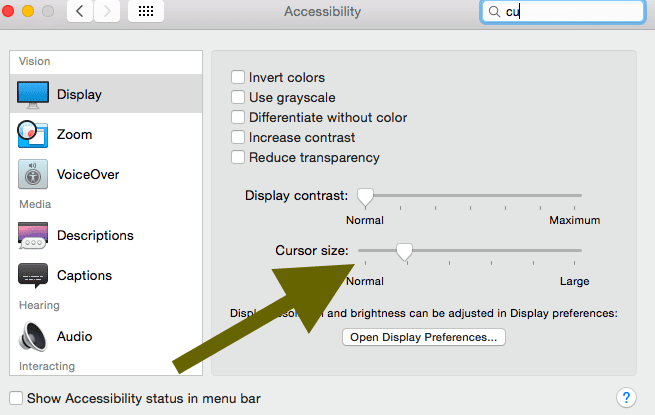
- Või minge aadressile Süsteemieelistused > Juurdepääsetavus > Suum > Rohkem valikuid nuppu ja märkige ruut "Luba ajutine suum". Lihtsalt Ctrl+Option vajutamine toob hiirekursori tagasi
- Teine võimalus on lubada Shake'il leida. Minema Süsteemieelistused > Juurdepääsetavus > Ekraan > ja lülitage hiirekursori raputamine asendisse Locate ON
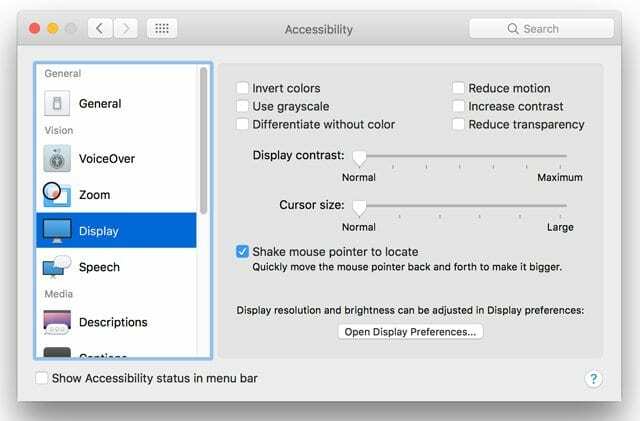
3-Kui kursor muutub nähtamatuks, lülitage aknad ümber ja vajutage nuppu Käsk (⌘) ja Tab
Minge teise rakendusse ja naaske kasutatud rakenduse juurde Käsu- (⌘) ja tabeldusklahvid. See toimib sageli siis, kui see probleem ilmneb rakenduse vea tõttu. Põhimõtteliselt lülitute tagasi oma aktiivsele rakendusele
4. Külastage dokki või menüüriba
Kui hiirekursor muutub nähtamatuks, kerige lihtsalt pimesi ekraanidoki alla (tavaliselt ekraani allservas). Seejärel kerige uuesti üles. Teie hiirekursor peaks uuesti ilmuma.

Teise võimalusena liigutage kursor ekraani ülaosas olevale menüüribale. Kui kord seal, valige menüü ja klõpsake nuppu. Menüüklõpsu esilekutsumine toob kursori sageli tagasi.
5. Proovige oma puuteplaati või puuteplaati
Kui teil on puuteplaat, pühkige puuteplaadil kolme sõrmega paremale et saaksite vidinate ekraani. Oodake 10-20 sekundit ja seejärel tehke a Pühkige kolme sõrmega vasakule, et naasta Finderisse ja kursor ilmub uuesti!

Teise võimalusena proovige puuteplaadil või puuteplaadil nelja sõrmega üles ja alla pühkida. Otsene ja kiire lahendus!
Mõned lugejad teatavad edust ka kahe sõrmega topeltklõpsuga oma puuteplaadil või puuteplaadil, et hiirekursorid tagasi tuua.
6- Lähtestage NVRAM
- Lülitage oma Mac välja
- Vajutage oma Maci sisselülitamiseks toitenuppu ja kohe pärast käivitusheli, vajutage ja hoidkeKäsk (⌘), Option, P ja R. Hoidke neid klahve all, kuni arvuti taaskäivitub

7-Klõpsake ja lohistage
Üks lahendus on klõpsata otse töölaual ja lohistada, nagu valiksite rühma, seejärel vabastage. Hiirekursor ilmub tavaliselt kohe pärast seda uuesti
8- Paremklõps
Proovige paremklõpsata oma hiirt, kui see on olemas, või juhtklahvi, kui hiirtel seda pole. Puuteplaatide puhul klõpsake korraga kahte sõrme. Mitu korda tuleb kursor kohe tagasi.
9 - sundige väljuma
Vajutage ja hoidke all käsku (⌘)+Option+Escape ja sunniviisiline sulgemine avatud rakendustest.
Sageli ei pea te ühtegi rakendust sundima sulgema. Mõnikord toob lihtsalt sundimise lõpetamise menüü avamine kursori tagasi
Kui miski ülaltoodud ei tööta, proovige seda. Arvuti taaskäivitamiseks vajutage lihtsalt nuppu Command-Control-Toide.
10 – Kannatlikkus on voorus
Viimane soovitus on lihtsalt mõni minut kannatlikult oodata. Tavaliselt tuleb teie hiirekursor oma peidikust tagasi, otse iseenesest! Või kui olete pettunud, proovige sülearvuti või arvuti sulgeda. Lihtsalt kõnni minema. Oodake mõni minut, jooge tass teed ja naaske. Mõne aja pärast naaseb teie hiir.
Selle jaoks on rakendus!
Jah, muidugi on ka selle jaoks rakendus. Maci kasutajad, kellel on probleem „kus on mu hiir”, saavad sageli kasu lihtsa rakenduse installimisest. Hiire leidmise rakendusi on üsna palju, nii et minge oma Maci rakenduste poodi, otsige hiireotsijat ja leidke rakendus, mis sobib teie vajadustega ja rahakotiga.
Kõigil neil rakendustel on sama eeldus, mis aitab teil hiire kiiresti ja lihtsalt leida, kui te seda ei saa.
Käivitamine ilma kursorita, hiirt pole vaja!
On üsna palju käske, mida saame teha ilma kursoriteta. Ja ülaltoodud toimingute sooritamisel vajate tõenäoliselt mõnda neist käepärast. Vaatame läbi kiire loendi selle kohta, kuidas kasutada oma Mace ilma hiire, puuteplaadi või puuteplaadita. Klaviatuuri otseteed on sellistes olukordades meie sõbrad. Ja harjutamise ja lihaste mälu abil avastate end tõenäoliselt kasutama neid isegi siis, kui hiir jne. töötab! Klaviatuuri otseteed muudavad meid, Maci kasutajaid, lihtsalt tõhusamaks.

Klaviatuuri otseteed: põhitõed
- Kopeeri = Käsk (⌘)+C
- Lõika = Käsk (⌘)+X
- Kleebi = Käsk (⌘)+V
- Võta tagasi = Käsk (⌘)+Z
- Tee uuesti = Käsk (⌘)+SHIFT+Z
- Valige Kõik = Käsk (⌘)+A
- Leia = Käsk (⌘)+F
- Uus (aken või dokument) = Käsk (⌘)+N
- Sule (aken või dokument) = Käsk (⌘)+W
- Salvesta = Käsk (⌘)+S
- Prindi = Käsk (⌘)+P
Klaviatuuri otseteed: kõige kasulikumad
- Ava = Käsk (⌘) + O
- Rakenduse vahetamine = Käsk (⌘)+Tabulaator
- Vahetage Windows praeguses rakenduses = Käsk (⌘)+~
- Vahekaartide vahetamine praeguses rakenduses = Control+Tab
- Minimeeri = Käsk (⌘)+M
- Lõpeta = Käsk (⌘)+Q
- Sundige väljuma = Option+Command (⌘)+Esc
- Kohapeal = Käsk (⌘) + TÜHIKLAHV
- Ava rakenduse eelistused = Käsk (⌘) + koma
- Taaskäivitus sund = Juhtklahv + käsk (⌘) + toitenupp
- Sulgege kõik rakendused ja sulgege = Control+Option+Command (⌘)+toitenupp (või Media Eject
 )
)
Kuidas käivitada süsteemieelistused klaviatuuri kaudu
- Spotlighti kuvamiseks vajutage Command + tühikuklahvi ja tippige "System Preferences".
- Seejärel vajutage tagasi ja oletegi valmis
Maci klaviatuuri otseteede kasutamine võimaldab teil teha asju, mis tavaliselt vajavad hiirt, puuteplaati, puuteplaati või muud sisendseadet. Nii et mõnikord, kui kursor kaob, säästab mõne nende otseteede teadmine tõesti päeva (ja teie töö).
Kontrollige kasutatavate rakenduste menüüsid, et leida veelgi rohkem otseteid. Need on loetletud igast menüüüksusest paremal (kui need on saadaval). Pidage meeles, et üksikutel rakendustel võivad olla oma otseteed. Nii et ühes rakenduses töötavad otseteed ei pruugi teises rakenduses töötada.
MacOS ja OS X võimaldavad teil luua ka kiirklahve. Üks hoiatus on see, et te ei saa luua otseteid üldiste toimingute jaoks, nagu rakenduse avamine või sulgemine. Oma otsetee loomiseks avage oma Maci Apple'i menüü > Süsteemieelistused, klõpsake nuppu Klaviatuur ja seejärel nuppu Otseteed.
Lugeja näpunäited 
- Paljud inimesed teatavad probleemidest oma Bluetooth-hiirte ja macOS Catalinaga, eriti pärast seda Catalina versioonile 10.15.1 üle minnes nende Bluetooth-hiir hangub või loob ühenduse ja seejärel lahtiühendamine. Enamik kasutajaid lahendas need probleemid, installides hiirtele ja puuteplaadile püsivara värskendused (macOS Catalina draiverid). Kui olete juba uusimad püsivara värskendused installinud, katkestage seadmete sidumine ja siduge need uuesti oma Maciga
- Avage Süsteemieelistused > Hiir > Bluetoothi hiire seadistamine ja tühjendage märkeruut Lehtede vahel pühkimine, Täisekraani rakenduste vahel pühkimine ja Missiooni juhtimine. Enam ei kao ega kadunud hiirekursor uuesti!
- Üks meie lugejatest, James, märkis, et tema jaoks ilmneb see konkreetne probleem ainult teatud tingimustel:
- YouTube'i videod püüavad sageli kursorit peita. Peatage video ja kursor naaseb
- Citrixi vastuvõtja. Citrix Receiver on emuleeritud keskkond ja arvab, et hiir on selles keskkonnas, nii et see lülitub välja, kui see on välja lülitatud
- Parallels Desktop. Windowsi käitamisel võib kursor jääda Windowsi küljele lõksu, varjates seda Maci poolelt
- James soovitab hiire asukoha leidmiseks kasutada hiire asukoharakendust ja ta saab seda kasutada isegi siis, kui see on nähtamatu. Suur tänu Jamesile nende suurepäraste näpunäidete eest!
- Järjepidev, kuigi ajutine lahendus, mille leidsin, on viia nähtamatu hiir vasakpoolsesse ülanurka ja klõpsata üks kord ning hiir ilmub uuesti. Minu jaoks töötab see ALATI!

Alates A/UX-i varasest Apple'i jõudmisest tehnoloogiast kinnisideeks vastutab Sudz (SK) AppleToolBoxi toimetamise eest. Ta asub Los Angeleses, CA.
Sudz on spetsialiseerunud kõigele macOS-ile, olles aastate jooksul läbi vaadanud kümneid OS X-i ja macOS-i arendusi.
Varasemas elus töötas Sudz, aidates Fortune 100 ettevõtteid nende tehnoloogia- ja ärimuutuspüüdlustes.